Så här stänger du av Windows med hjälp av kommandot Avstängning

Vad är avstängningskommandot Windows 7?
Stängningskommandot i Windows 7 är just det, avstängning. Men bara skrivstängning ger inga resultat. Det måste skrivas ett brev (argument) efter det. Här är lätt att förstå exempel från Microsoft:
Användning: avstängning [/ i | / l | / s | / r | / g | / a | / p | / h | / e] [/ f] [/ m dator] [/ t xxx] [/ d [p | u:] xx: yy [/ c “comment”]]
För att översätta är kommandot:
stänga av /BREV
eller ett mer specifikt exempel:
avstängning / s
Vissa bokstäver har dock variabler efter dem, till exempel / m som låter dig skriva adressen eller namnet på en nätverksdator som du vill stänga av på distans.
Det finns en hel del av dem så här är en lista över tillgängliga avstängningsalternativ för kommandot.
/ i Visa det grafiska användargränssnittet (GUI).
Detta måste vara det första alternativet.
/ l Logga ut. Detta kan inte användas med / m eller / d-alternativ.
/ s Stäng av datorn.
/ r Starta om datorn.
/ g Stäng av och starta om datorn. Efter att systemet är
startat om, starta om alla registrerade applikationer.
/ a Avbryt en avstängning av systemet.
Detta kan endast användas under tidsgränsen.
/ p Stäng av den lokala datorn utan time-out eller varning.
Kan användas med / d och / f-alternativ.
/ h Viloläge den lokala datorn.
Kan användas med alternativet / f.
/ e Dokumentera orsaken till en oväntad avstängning av en dator.
/ m dator Ange måldatorn.
/ t xxx Ställ in tidsgränsen före avstängning till xxx sekunder.
Det giltiga intervallet är 0-315360000 (10 år), med ett standardvärde på 30.
Om tidsgränsen är större än 0 är parametern / f
underförstådd.
/ c “kommentera” Kommentera orsaken till omstart eller avstängning.
Högst 512 tecken tillåtna.
/ f Tvinga köra program att stängas utan att varna användare.
Paramet / f antyds när ett värde större än 0 är
anges för parametern / t.
/ d [p | u:] xx: yy Ange orsaken till omstart eller avstängning.
p indikerar att omstart eller avstängning är planerad.
u indikerar att orsaken är användardefinierad.
Om varken p eller u anges är omstart eller avstängning
oplanerad.
xx är huvudorsakenumret (positivt heltal mindre än 256).
yy är det mindre orsakenummeret (positivt heltal mindre än 65536).
För / d - Skäl på den här datorn:
(E = Förväntad U = Oväntad P = planerad, C = kunddefinierad)
Skriv större minor titel
U 0 0 Övrigt (ej planerat)
E 0 0 Övrigt (ej planerat)
E P 0 0 Övrigt (planerat)
U 0 5 Annat fel: System svarar inte
E 1 1 Hårdvara: Underhåll (oplanerad)
E P 1 1 Hårdvara: Underhåll (planerad)
E 1 2 Hårdvara: Installation (oplanerad)
E P 1 2 Hårdvara: Installation (planerad)
E 2 2 Operativsystem: Återställning (planerat)
E P 2 2 Operativsystem: Återställning (planerad)
P 2 3 Operativsystem: Uppgradering (planerad)
E 2 4 Operativsystem: Omkonfiguration (oplanerad)
E P 2 4 Operativsystem: Omkonfiguration (planerad)
P 2 16 Operativsystem: Service Pack (Planerat)
U 2 17 Operativsystem: Hot fix (oplanerad)
P 2 17 Operativsystem: Hot fix (planerad)
U 2 18 Operativsystem: Säkerhetsfix (oplanerad)
P 2 18 Operativsystem: Säkerhetsfix (planerat)
E 4 1 Applikation: Underhåll (oplanerad)
E P 4 1 Användning: Underhåll (planerad)
E P 4 2 Användning: Installation (planerad)
E 4 5 Användning: svarar inte
E 4 6 Användning: Instabil
U 5 15 Systemfel: Stoppfel
U 5 19 Säkerhetsproblem
E 5 19 Säkerhetsfråga
E P 5 19 Säkerhetsfråga
E 5 20 Förlust av nätverksanslutning (oplanerad)
U 6 11 Strömavbrott: Kabeln är ansluten
U 6 12 Strömavbrott: Miljö
P 7 0 Legacy API-avstängning
Hur använder jag avstängningskommandot?
I Windows 7 finns det några sätt att ange kommandon som en avstängning. Det enklaste kommer att vara att använda Start meny att gå in i den.
Klick de Startmeny Orb och sedan bara Typ i avstängningskommando som:
avstängning –g
Sedan Tryck Stiga på.
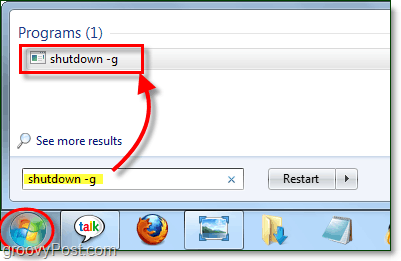
Windows kommer att gå vidare och stänga av, även omdator du arbetar med är en fjärrskrivbordsklient! Denna procedur är en groovy teknik. Jag använder den ofta för att snabbt starta om irriterande virtuella maskiner som körs på min Windows-server. Bara en sak att notera, kör inte det kommandot om du inte menar det. Det är inte lätt att stoppa och det kommer att starta om ditt system efter cirka 20 sekunder.










Lämna en kommentar